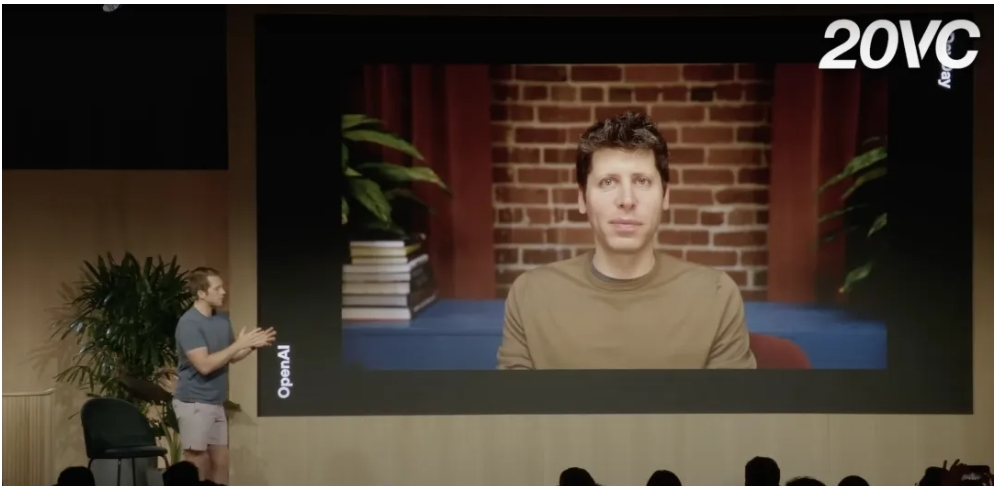我们得到了一些反馈,就是有些用户对于刷超微X9SCM-F, X9SCM, X9SCL, X9SCL-F和X9SCL+-F BIOS方面遇到一些问题。这十分重要,因为这些主板使用的是一样的BIOS文件,而且这些主板出现已有些时日了。这些随Sandy Bridge出现的超微主板,需要更新BIOS才能支持基于英特尔Ivy Bridge的至强E3处理器。第一步是确保你正在用的主板BIOS版本是v1.x的,你必须使用Sandy Bridge系列的处理器,必须英特尔至强E3-1230。除此之外,即使在好几个主板上都完成了这一过程,就像Ivy Bridge至强E3-1200系列处理器发布时一样,我还是有几次挠头。所以我决定写点东西帮助大家。
这些天刷BIOS常用的方法是制作一个启动U盘。我用的是Macbook Air 11″,坦白地说不想用它来完成这个过程。在制作完成U盘之后,接着我要去实验室来刷BIOS。有了板载IPMI 2.0,操作肯定更方便。从超微下载BIOS zip之后,我才发现它太大了,一张软盘装不下它。还有就是,谁的基于超微X9SCM-F的至强E3服务器能有软驱这种东西?在这儿,光盘驱动器都快过时了,软盘驱动器好多年前就没有了。唉,这是我的答案,我决定做一个启动DOS光盘,里面有我刷BIOS需要的所有东西。你可以在超微BIOS Flash LiveCD上找到相关信息。地址在这里:http://forums.servethehome.com/showthread.php?851-New-Project-Supermicro-IPMI-2-0-BIOS-Update-Live-CD
刷BIOS过程中遇到的常见错误
在写这篇文章时,我碰到了一些常见错误。具体内容如下:
Error: BIOS doesn’t support process ME information.(错误:BIOS不支持处理ME信息。)
Error when sending Enable Message to ME !!(向ME发送Enable Message时出错!!)
File not found – AFUDOSU.SMC(未找到文件 – AFUDOSU.SMC)
依照本文,你不需要担心这些问题。
超微X9SCx刷BIOS快速指南
刷超微X9SCM-F, X9SCM, X9SCL, X9SCL-F和X9SCL+-F主板BIOS过程中有一大堆图片。想要寻求快速指南的,这里有十二个步骤:
1. 下载ISO
2. 通过IPMI载入ISO
3. 从IPMI光驱启动
4. 等待出现 A:> prompt
5. 输入C:
6. 此时会变成C:> Prompt,现在输入cd FLASH
7. 输入ami.bat X9SCM2.608
8. 重启
9. 等待出现 A:> prompt
10.输入C:
11.此时会变成C:> Prompt,现在输入cd FLASH
12.输入ami2.bat x9scm2.608
是的,很简单。我还在里面放了我的LSI BIOS,有各种LSI SAS 2008和SAS 2108 RAID卡和光纤通道卡。一盘多用。
超微X9SCx刷BIOS配图指南
为了那些和我一样喜欢有图片的朋友,我决定在超微X9SCx刷BIOS指南的第二部分里加入一些图片。
在准备好ISO并通过IPMI载入之后(上面的步骤1和2),接下来的一步是确保由ISO启动。这一步很重要,因为本指南就是基于DOS 写成的。进入BIOS,确保启动项为IPMI虚拟光驱。
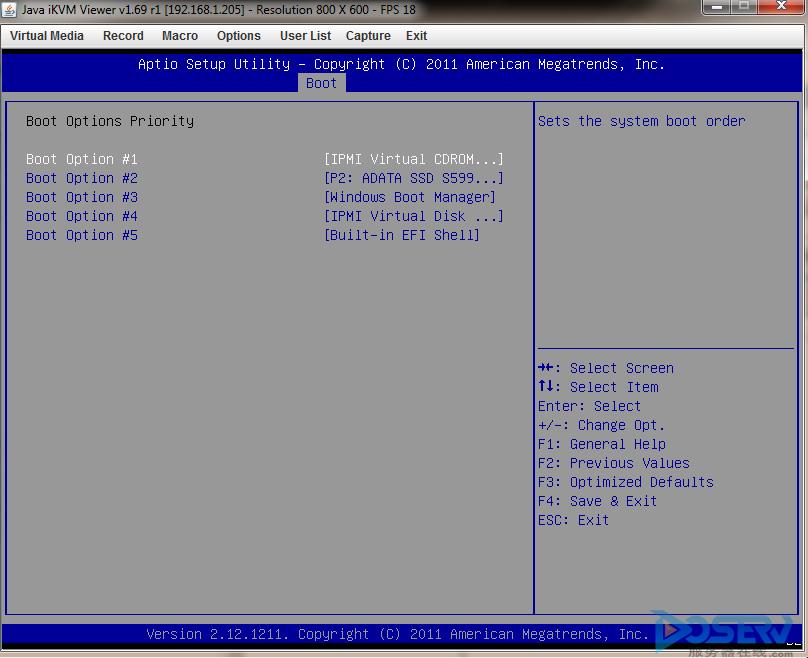
ISO启动后,你要转到C:Flash目录(上面4到6步)。
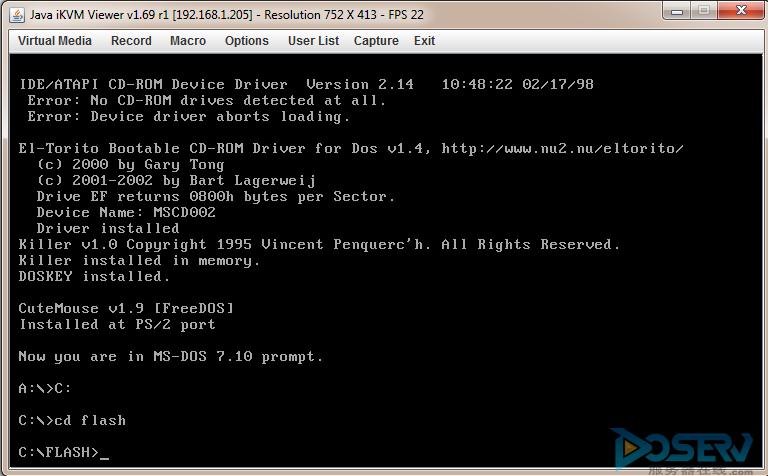
完成后输入ami.bat X9SCM2.608
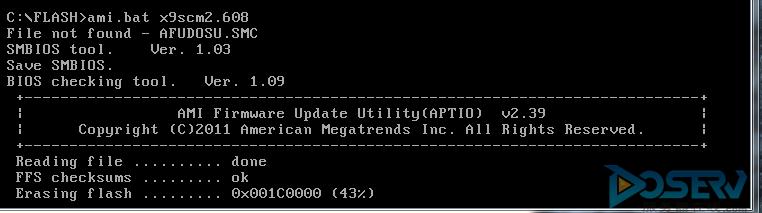
Supermicro X9SCM-F X9SCL-F Flash 步骤1 AMI.bat
等待过程结束。然后重启服务器。
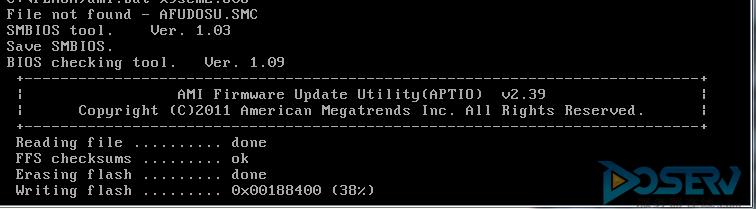
Supermicro X9SCM-F X9SCL-F 刷BIOS过程
回到 C:flash(上面9到11步),输入ami2.bat x9scm2.608等待完成,然后重启。
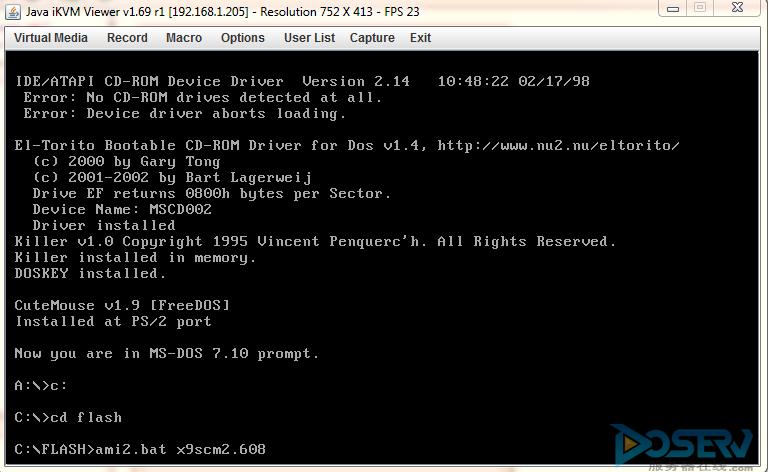
Supermicro X9SCM-F X9SCL-F Flash 步骤2 AMI2
你可以想知道ami2.bat是什么,因为它不在标准的下载内容里。因为光盘是不能写入的,所以我建了一个一行的批处理文件来完成刷BIOS的第二部分,更新ME。
总结
对于想知道如何快速刷超微X9SCx BIOS的朋友,这种方法很简单实用。我之所以写了这篇指南是因为我自己也需要。如果你碰巧看到一个新的BIOS出现,请在论坛里发帖告诉我,我将更新我自己的ISO。